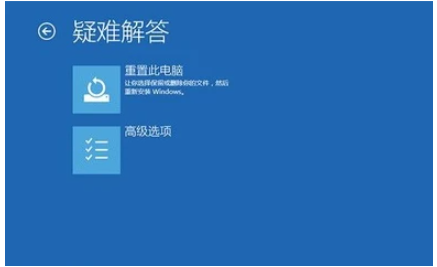
我相信很多朋友不明白win10经常出现蓝屏问题,许多朋友使用win10系统,win10系统总是有蓝屏,所以来看看win10容易蓝屏怎么办的解决教程.
1.长按电源按钮关机-按电源按钮开机-重复步骤1~2三次。
2.确认屏幕是否出现“修复”界面。
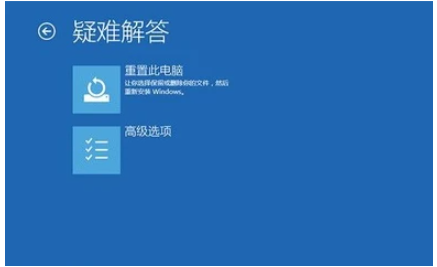
3.点击“高级选项”,点击“启动设置”,点击“重启”。
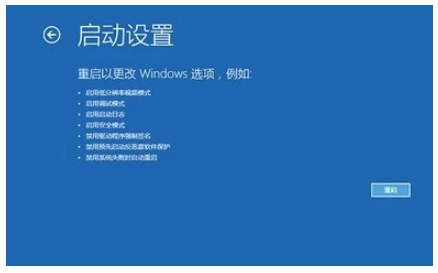
4.系统重启以后,按“安全模式”所对应的的数字4以进入安全模式;
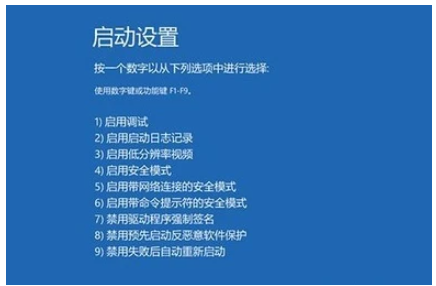
5.按Win标键+X进入安全模式后,点击设备管理器。
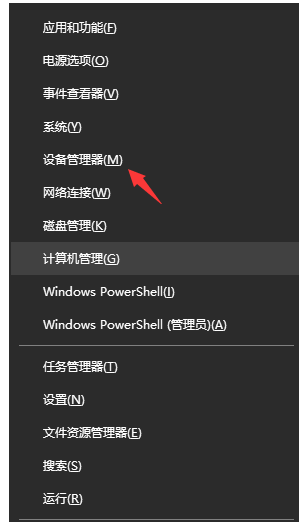
6.展开显示适配器,右击独立显卡AMD或英伟达选择禁用,然后重启电脑;
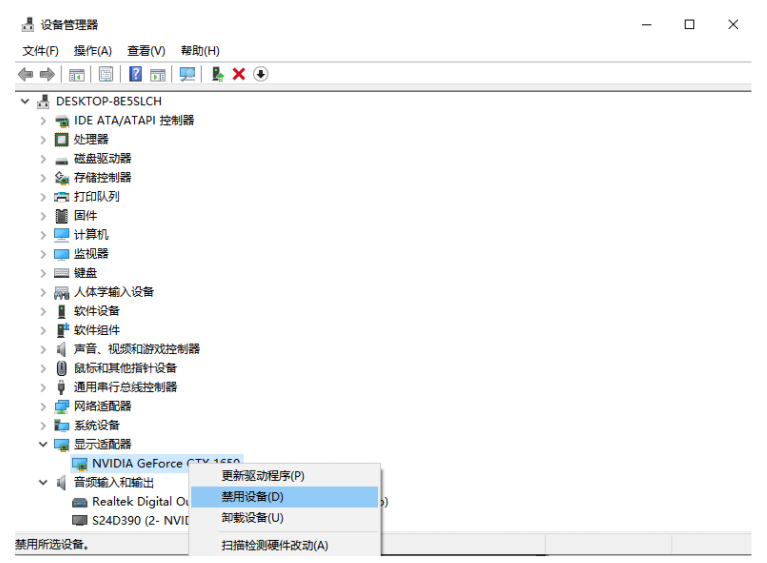
以上就是win10容易蓝屏怎么办的解决教程,希望能帮助到大家。






 粤公网安备 44130202001059号
粤公网安备 44130202001059号